
Cách chuyển sang giao diện tiếng Việt cho Windows 7
Một vài thao tác nhỏ sẽ giúp bạn chuyển đổi dễ dàng với gói giao diện tiếng Việt cho Windows 7 phiên bản 32-bit lẫn 64-bit. Windows 7 ra đời cách đây đã lâu, nhưng tính đến thời điểm này thì đây chính là hệ điều hành ổn định và nhiều chức năng nhất của Microsoft dành cho người sử dụng...
- Windows 7 đã có giao diện tiếng Việt
Cách chuyển sang giao diện tiếng Việt:
- Chỉ Windows 7 đã kích hoạt mới cài được gói ngôn ngữ tiếng Việt (xem thêm bài cách sửa lỗi màn hình đen trong Windows)
- Tải file đổi giao diện Windows 7 từ tiếng Anh thành tiếng Việt: bản 32 bit và 64 bit, tùy thuộc vào bản Win 7 bạn đang cài trên máy là 32bit hay 64bit, bạn tải gói tiếng Việt tương ứng về nhé.
- Bạn phải đăng nhập Windows 7 với quyền quản trị (Administrator) để cài đặt gói ngôn ngữ tiếng Việt và đảm bảo rằng tất cả người dùng khác đã đăng xuất trong quá trình cài đặt.
- Theo khuyến cáo của Microsoft, nếu đang bật tính năng mã hóa BitLocker, bạn nên tắt nó trước khi cài đặt gói ngôn ngữ tiếng Việt cho Windows 7, bằng cách vào Control Panel > System and Security, chọn BitLocker Drive Encryption rồi bấm vào dòng Suspend Protection. Nếu BitLocker ở ổ C của bạn đang ở trạng thái Off thì bỏ qua bước này.
Để bắt đầu, các bạn chạy file LIP_vi-VN-32bit.mlc hoặc LIP_vi-VN-64bit.mlc (tùy từng phiên bản Windows nhé). Trong hộp thoại cài đặt đầu tiên xuất hiện, bạn bấm Next. Ở hộp thoại kế tiếp, bạn đánh dấu tùy chọn I accept the license terms, rồi bấm Next hai lần liên tiếp để bắt đầu cài đặt.
Cửa sổ cài gói ngôn ngữ tiếng Việt cho Windows 7
Khi thấy thông điệp Completed là việc cài đặt gói ngôn ngữ tiếng Việt cho Windows 7 đã hoàn tất, bạn bấm Next. Trong hộp thoại tiếp theo, bạn chọn Tiếng Việt dưới khung Select display language thay cho English (Current), rồi bấm nút Change display language để chuyển giao diện Windows 7 từ tiếng Anh sang tiếng Việt. Lưu ý: nếu muốn các dòng chữ trên màn hình chào mừng cũng được Việt hóa, trước đó bạn đánh dấu luôn tùy chọn Apply display language to welcome screen and system accounts.
 Chọn ngôn ngữ tiếng Việt thay cho tiếng Anh
Chọn ngôn ngữ tiếng Việt thay cho tiếng Anh
Sau bước tùy chọn này, các bạn hãy khởi động lại máy để áp dụng việc thay đổi.

Màn hình Welcome đã thay đổi thành chữ Chào mừng
Lúc đăng nhập lại vào hệ thống, bạn sẽ thấy ngôn ngữ trên giao diện hầu hết ứng dụng có sẵn của Windows 7 đều được Việt hóa, bao gồm Internet Explorer 8, Windows Media Player 12. Tuy nhiên vẫn còn sót lại một vài ứng dụng chưa được Việt hóa giao diện (như Windows Media Center), hoặc chưa được Việt hóa hoàn toàn (như Windows DVD Maker).
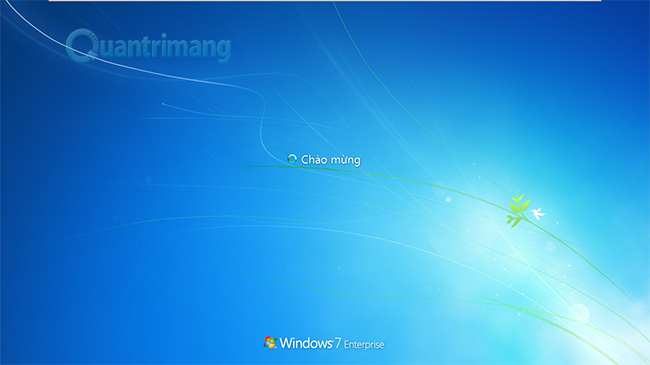 Giao diện Windows 7 đã được Việt hóa
Giao diện Windows 7 đã được Việt hóa
Sau này, nếu có nhu cầu chuyển giao diện từ tiếng Việt trở lại tiếng Anh, bạn thực hiện như sau:
- Vào Start > Pa-nen Điều khiển, nhấp chọn dòng Thay đổi ngôn ngữ hiển thị dưới trường Đồng hồ, Ngôn ngữ và Vùng.
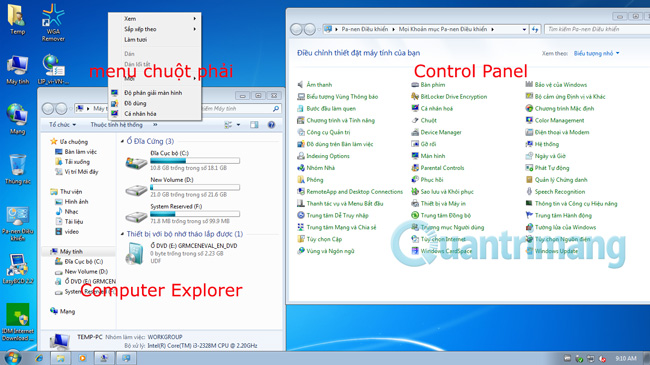 Mở hộp thoại thay đổi ngôn ngữ trên giao diện Windows 7
Mở hộp thoại thay đổi ngôn ngữ trên giao diện Windows 7
- Trong hộp thoại mở ra, tại thẻ Bàn phím và Ngôn ngữ, bạn nhấp vào hộp dưới trường Chọn ngôn ngữ hiển thị và chọn English thay cho Tiếng Việt. Xong, bấm nút OK, rồi bấm nút Đăng xuất ngay trên hộp thoại mở ra để xác nhận việc đăng xuất khỏi hệ thống.
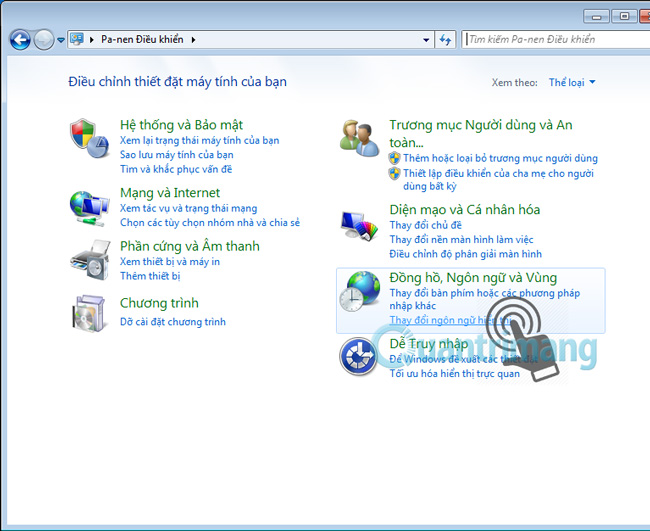
Chuyển giao diện Windows 7 từ tiếng Việt sang tiếng Anh, và ngược lại
Lúc đăng nhập vào lại hệ thống, bạn sẽ thấy ngôn ngữ trên giao diện của tất cả ứng dụng có sẵn trong Windows 7 đã trở về tiếng Anh như ban đầu.
Lưu ý:
Bạn lặp lại thao tác tương tự trên khi muốn chuyển giao diện Windows 7 từ tiếng Anh sang tiếng Việt hoặc ngược lại.
Chúc các bạn thành công!
- Cách cài đặt giao diện ngôn ngữ Tiếng Việt trên Microsoft Office 2016
- Cách cài đặt giao diện tiếng Việt cho Microsoft Office 2010
- Cách tải và cài trọn bộ font full tiếng Việt đẹp cho máy tính
- Chuyển tiếng Việt cho Windows 10
- Cách mở Registry Editor trên Windows
Link nội dung: https://dhthaibinhduong.edu.vn/cach-cai-dat-tieng-viet-cho-may-tinh-win-7-a56238.html